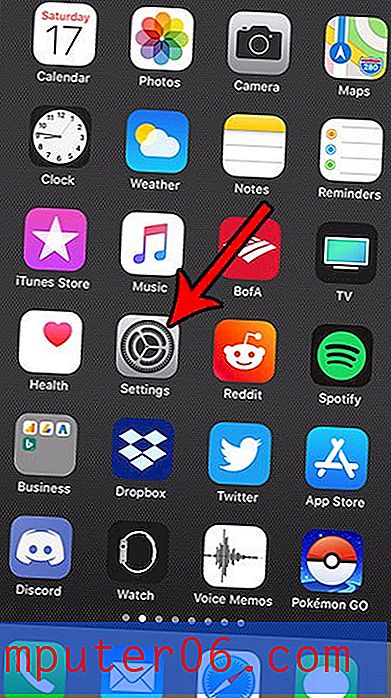Jak zamienić prezentację w wideo w Powerpoint 2010
Ostatnia aktualizacja: 15 marca 2017 r
Może się okazać, że musisz zamienić prezentację Powerpoint w wideo, jeśli zamierzasz ją gdzieś prezentować i nie będziesz mieć dostępu do Powerpoint lub jeśli chcesz wyświetlić prezentację w miejscu, w którym pokaz slajdów byłby niepraktyczny . Twoja pierwsza myśl może być taka, że potrzebujesz osobnego oprogramowania do konwersji pokazu slajdów na wideo, ale możesz zrobić wszystko, co musisz, bezpośrednio z Powerpoint 2010.
Pokazy slajdów Powerpoint to świetny sposób na przekazanie informacji odbiorcom. Możesz wyświetlać tekst i obrazy na każdym slajdzie, dzięki czemu możesz przekazać swoje pomysły w atrakcyjny wizualnie sposób. Ale kolejny świetny środek do wizualnego pokazania twoich informacji publiczności w filmie, który w wielu przypadkach może być łatwiejszy do pokazania ludziom niż pokaz slajdów. Ale jeśli nie masz dużego doświadczenia w tworzeniu filmów, proces ten może być nieco zastraszający. Na szczęście Powerpoint 2010 ma w programie narzędzie, które pozwoli ci łatwo przekonwertować pokaz slajdów na plik wideo.
Jak przekonwertować pokaz slajdów Powerpoint na wideo
Jeśli chcesz umieścić informacje w Internecie dla odbiorców, jednym z najlepszych sposobów jest przekształcenie treści w wiele różnych typów plików. Dwa typy plików, które można łatwo udostępniać w Internecie, to pokazy slajdów Powerpoint w witrynach takich jak Slideshare.net oraz pliki wideo w miejscach takich jak Youtube.com. Korzystając z narzędzia do tworzenia wideo w Powerpoint 2010, możesz naprawdę uprościć ten proces, tworząc plik wideo z istniejącego pokazu slajdów Powerpoint.
Krok 1: Kliknij dwukrotnie pokaz slajdów Powerpoint 2010, aby go otworzyć.
Krok 2: Kliknij kartę Plik w lewym górnym rogu okna.
Krok 3: Kliknij Zapisz i wyślij w kolumnie po lewej stronie okna.

Krok 4: Kliknij przycisk Utwórz wideo w sekcji Typy plików na środku okna.
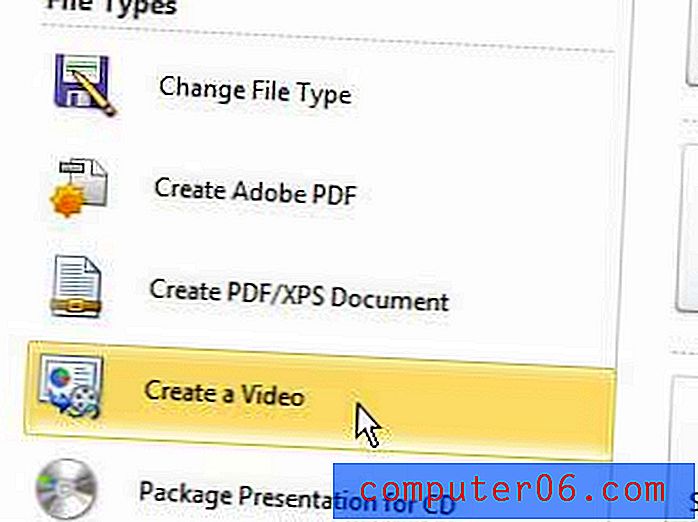
Krok 5: Kliknij menu rozwijane Komputer i ekrany HD po prawej stronie okna, aby wybrać rozdzielczość filmu, a następnie zdecyduj, czy chcesz używać synchronizacji i narracji.
Krok 6: Kliknij strzałki po prawej stronie sekund, aby wydać na każdy slajd i wybierz opcję czasu trwania, a następnie kliknij przycisk Utwórz wideo .
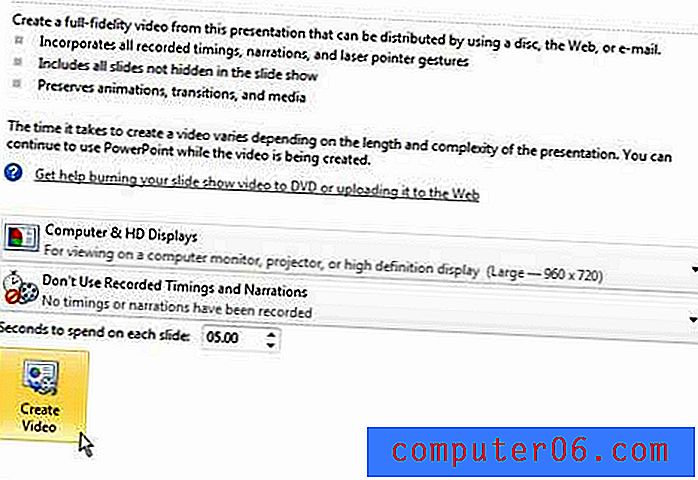
Krok 7: Wpisz nazwę wideo w polu Nazwa pliku, a następnie kliknij przycisk Zapisz u dołu okna.
Podsumowanie - Jak zrobić Powerpoint w wideo
- Otwórz Powerpoint 2010, a następnie kliknij kartę Plik.
- Kliknij przycisk Zapisz i wyślij w lewej kolumnie.
- Kliknij przycisk Utwórz wideo .
- Wybierz rozdzielczość wideo, a także ustawienia czasu i narracji .
- Wybierz liczbę sekund do wydania na każdym slajdzie.
- Kliknij przycisk Utwórz wideo .
Jeśli zamierzasz udostępniać ten plik wideo innym osobom, może on być zbyt duży, aby wysłać go pocztą e-mail. Dobrym sposobem na udostępnianie dużych filmów jest przesłanie ich do YouTube lub przesłanie ich do internetowej usługi przechowywania w chmurze, takiej jak Dropbox, i udostępnienie łącza do pliku z tego miejsca.